万能视频播放器 PotPlayer 的安装和使用
1、首先,是PotPlayer软件的安装,这个不用多讲,直接上图。


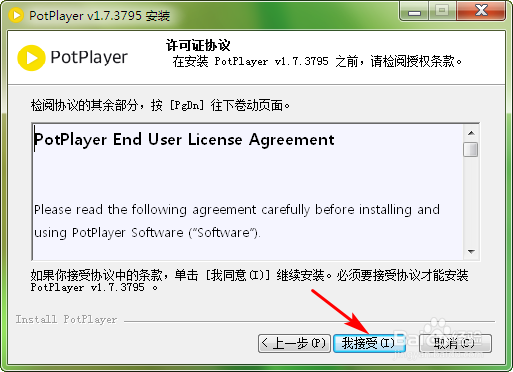
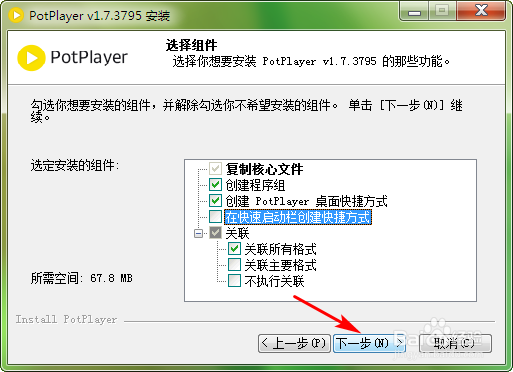
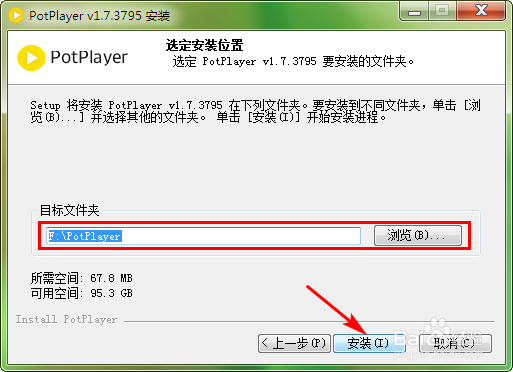
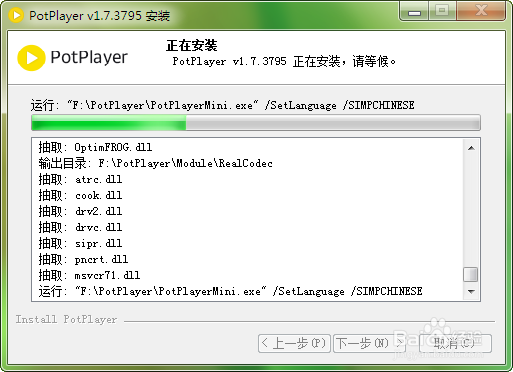
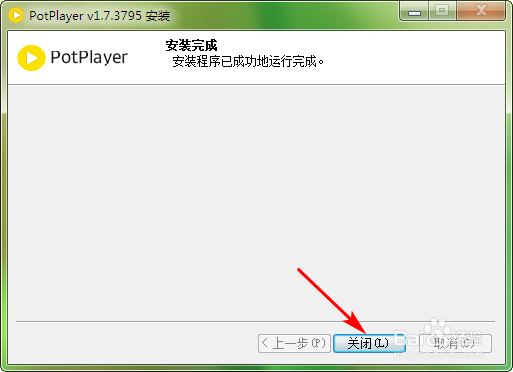
2、安装完成后,打开软件,界面如下图所示,可以看到它的界面十分地简洁。
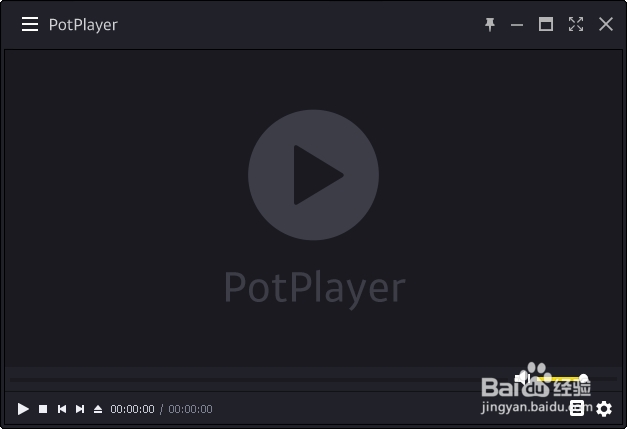
3、然后,将PotPlayer播放器设为默认播放器,此处以Windows 7 为例。打开“控制面板”,将查看方式设置为图标。
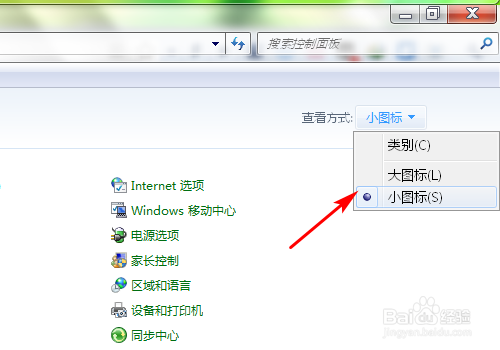
4、在“控制面板”窗口依次单击【默认程序】-【设置默认程序】按钮,打开“设置默认程序”窗口。
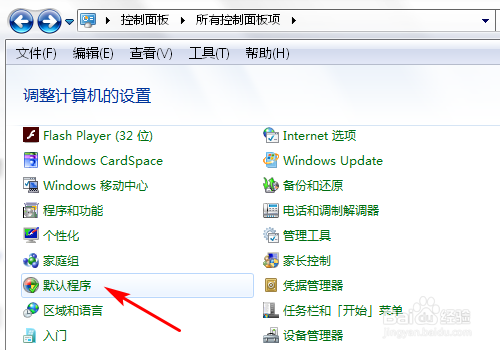
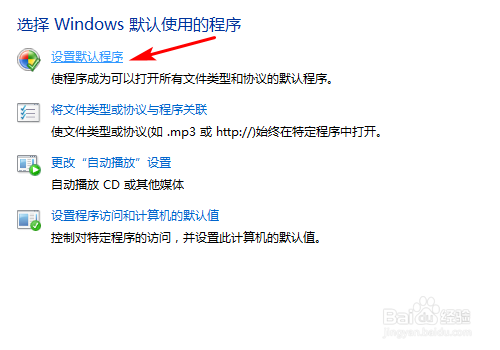
5、在左侧的程序当中选择 PotPlayer ,然后单击右侧的【将此程序设置为默认值】,最后单击【确定】按钮即可。
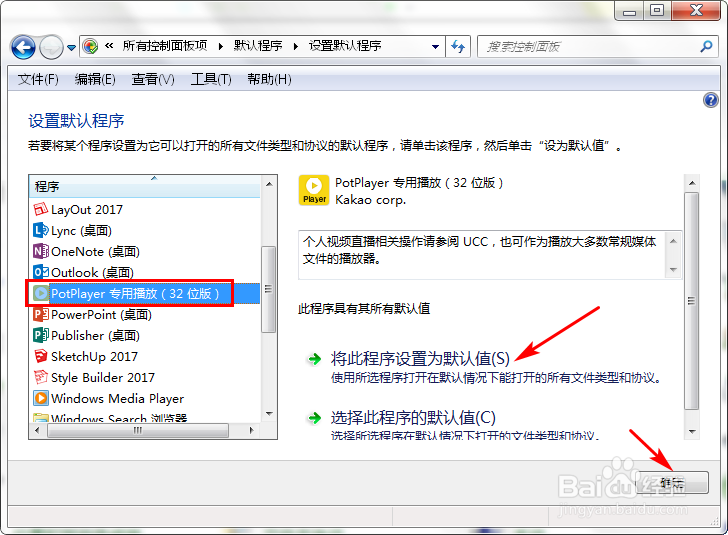
6、PotPlayer播放器还支持多种皮肤,除了默认自带的皮肤之外,也可以去网上寻找更多好看的皮肤,个人觉得它默认的皮肤就很好看啊。
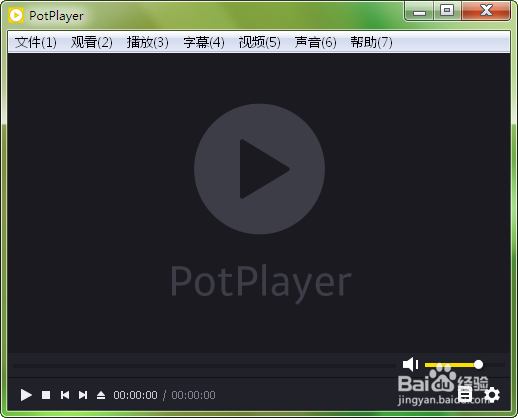
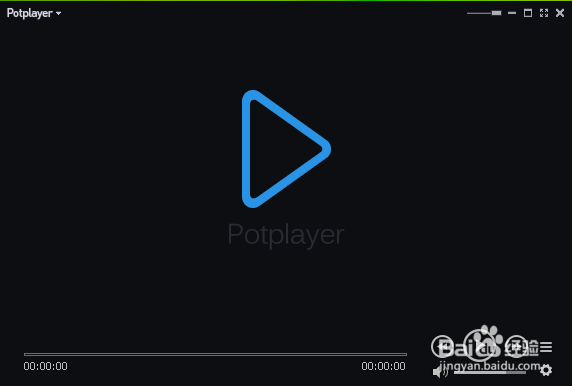
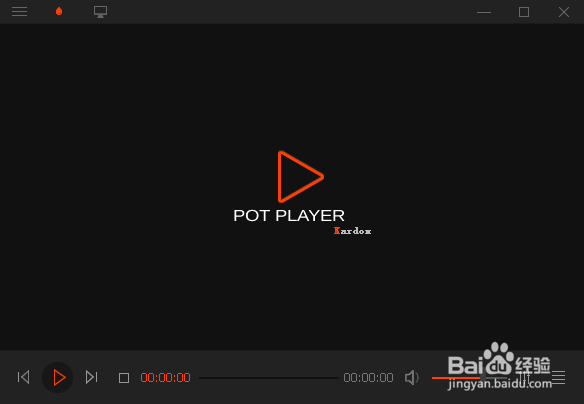
7、为了使界面更加美观,可以在播放界面单击右键,选择【选项】(或按快捷键 F5),打开“参数选项-默认配置”对话框。
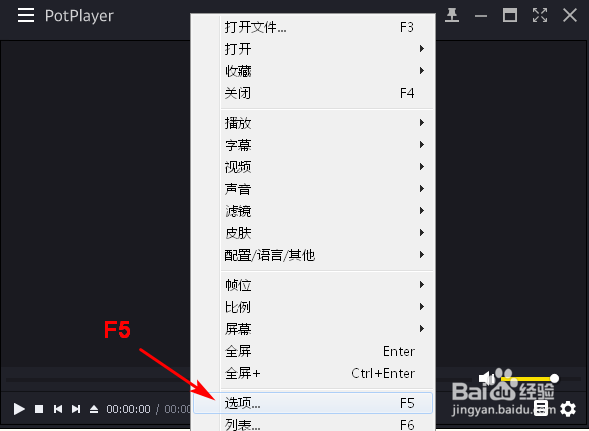
8、在对话框的【基本】-【皮肤/配色】位置勾选“视频下自动隐藏”和“全屏时防止遮盖”。最后单击【确定】按钮。
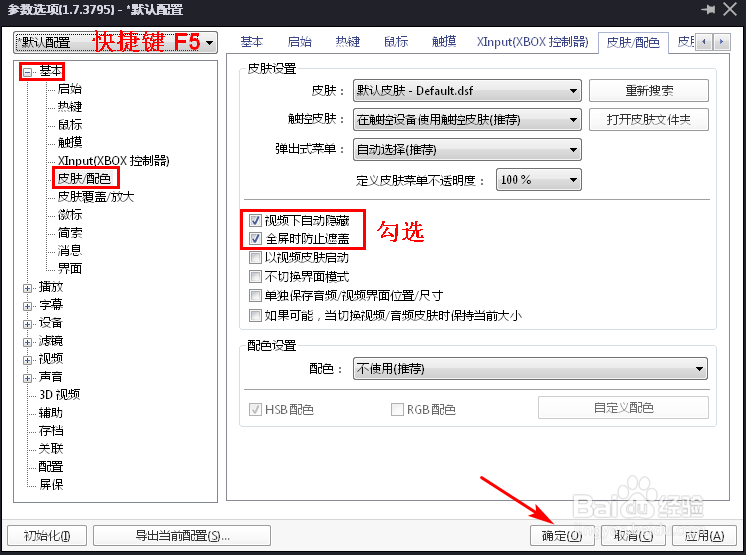
9、这样,在播放视频时,就不显示边框了,看上去是不是更加美观了呢。

10、PotPlayer还支持录屏功能,同样在播放界面单击右键,依次选择【打开】-【采集器】,就可以进行屏幕录制。
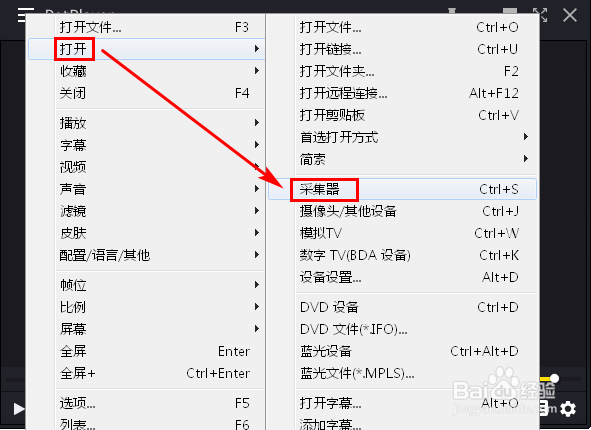
11、PotPlayer播放器的功能还有很多,比如添加直播源、倍速播放、字幕设置、声音设置、滤镜等各种功能。
声明:本网站引用、摘录或转载内容仅供网站访问者交流或参考,不代表本站立场,如存在版权或非法内容,请联系站长删除,联系邮箱:site.kefu@qq.com。